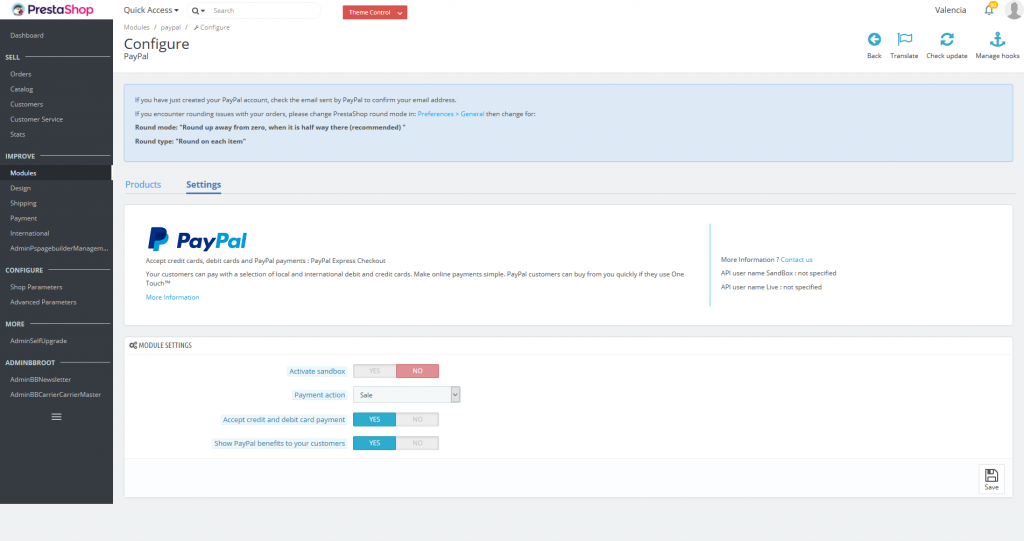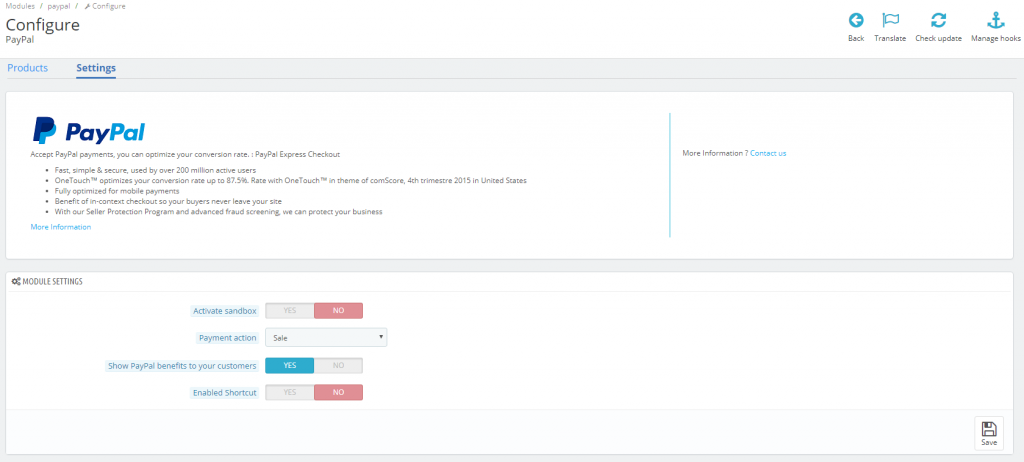Se avete un negozio dropshipping e volete collegarlo al vostro account PayPal, in questo post vi spieghiamo i passaggi da seguire.
Per configurare il modulo Paypal sul vostro negozio sincronizzato dropshipping, dovrete fare quanto segue:
-
- Per configurare il modulo PayPal, bisogna creare un conto Business (professionale) PayPal. Quando ce l’avete, continuare con i seguenti passaggi.
- Entrate nel vostro backoffice e cliccate su Moduli > Catalogo dei moduli > Installed modules. Scrivere Paypal nella barra di ricerca.
- Cliccate sul pulsante Configurare del modulo Paypal.
- Comparirà la seguente schermata, e bisognerà configurare le due finestre: Settings e Products
5. Innanzitutto, bisognerà configurarae la finestra “Settings”, lasciando le opzioni così come sono mostrate nell’immagine superiore.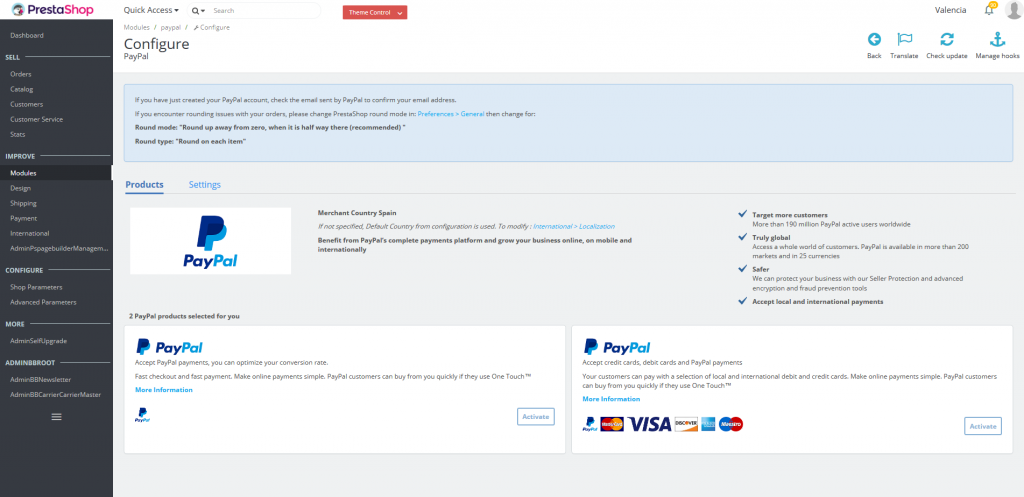
6. Successivamente, andremo sulla finestra Products. Se si vuole configurare il pagamento solo tramite PayPal, cliccare su “Activate” nella sezione a sinistra. Se si desidera attivare il pagamento anche tramite carta di credito by PayPal, cliccare su Active nella sezione a destra.
7. Cliccando “Activate”, si aprirà una finestra di PayPal, sulla quale dovremo inserire la nostra e-mail e Paese.
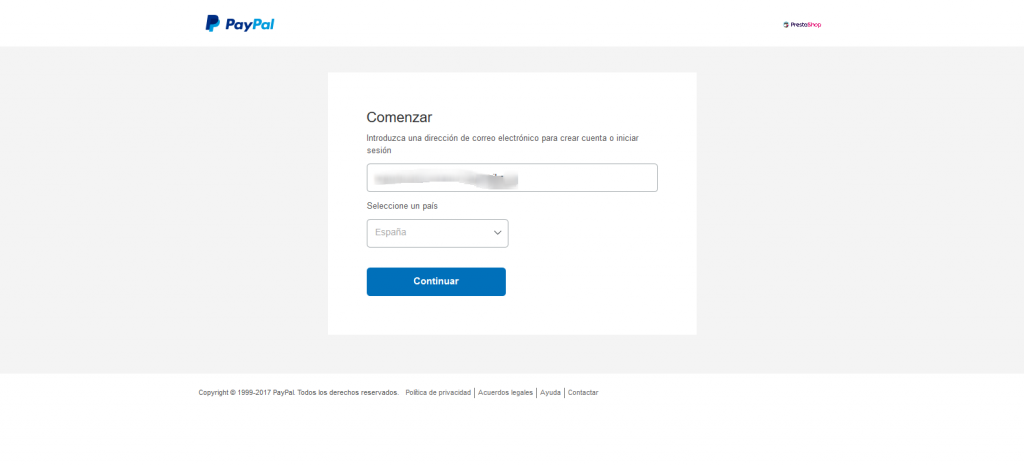 8. Successivamente verrà chiesto di entrare o creare un account (se non lo avete fatto al primo passaggio).
8. Successivamente verrà chiesto di entrare o creare un account (se non lo avete fatto al primo passaggio).
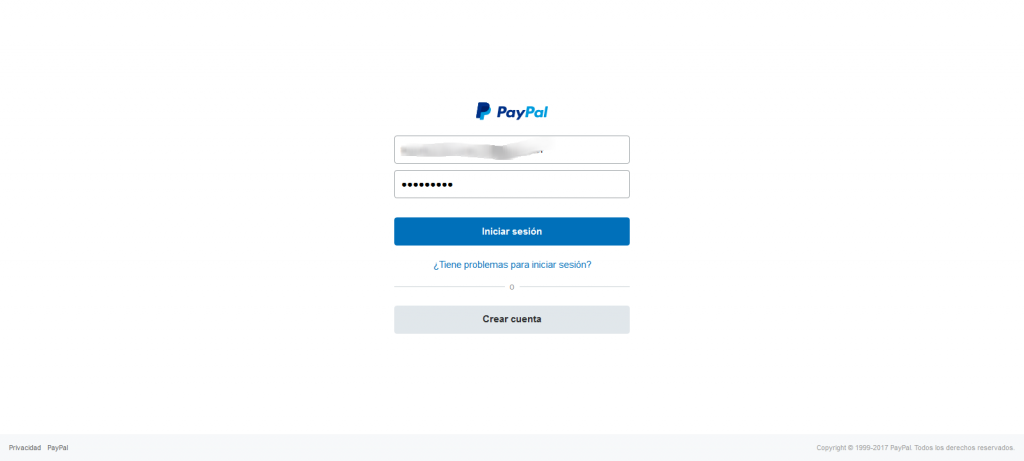 11. Bisognerà dare l’autorizzazione affinché Prestashop utilizzi le vostre credenziali di API per realizzare l’integrazione con PayPal.
11. Bisognerà dare l’autorizzazione affinché Prestashop utilizzi le vostre credenziali di API per realizzare l’integrazione con PayPal.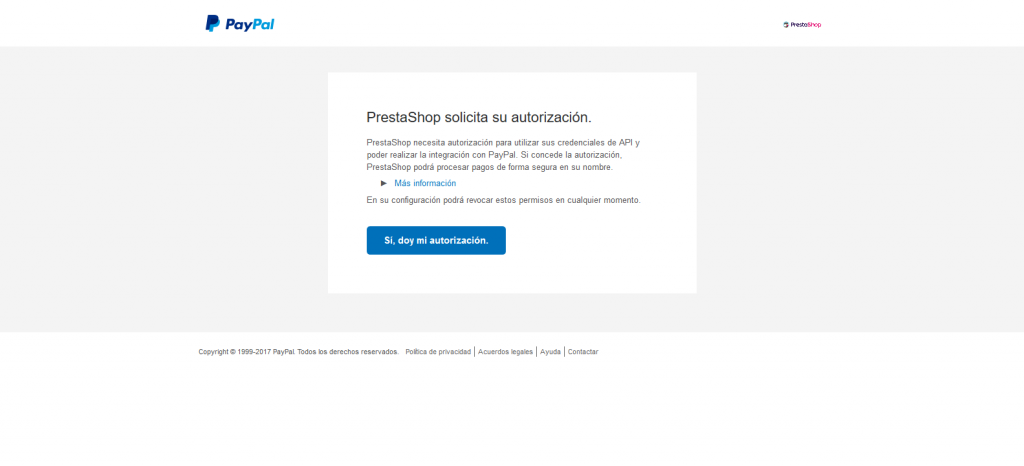 12. Comparirà un messaggio di conferma. Tornare su Prestashop
12. Comparirà un messaggio di conferma. Tornare su Prestashop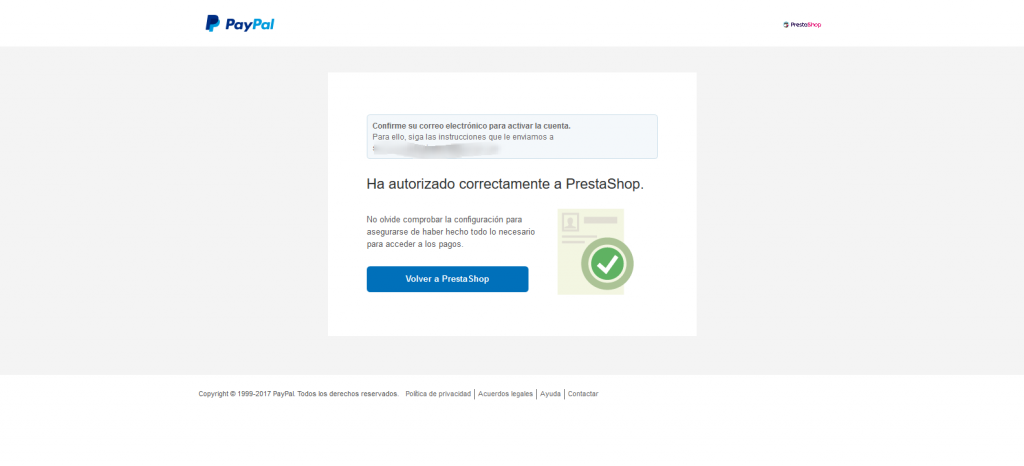 Tornando su Prestashop, potrete vedere il modulo PayPal nel seguente modo. Se avete attivato une delle due opzioni, al posto di “Activate” vedrete “Modify” nella stessa.
Tornando su Prestashop, potrete vedere il modulo PayPal nel seguente modo. Se avete attivato une delle due opzioni, al posto di “Activate” vedrete “Modify” nella stessa.
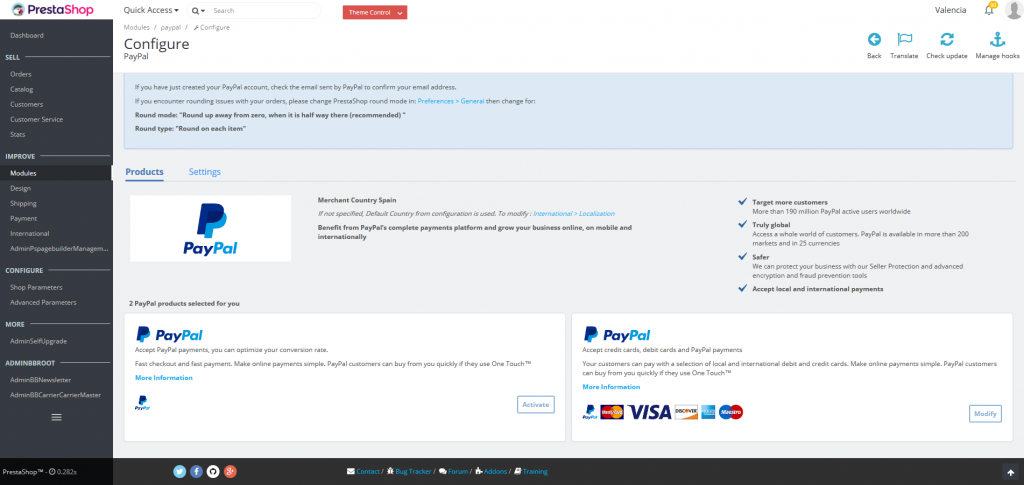 Dopo aver configurato PayPal, comparirà come modalità di pagamento sul vostro negozio. Si vedrà così:
Dopo aver configurato PayPal, comparirà come modalità di pagamento sul vostro negozio. Si vedrà così: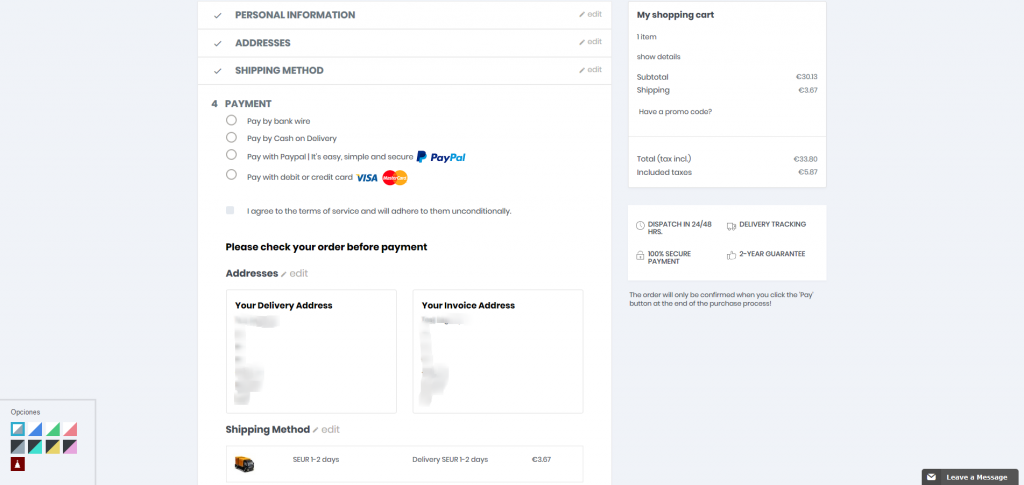
Nel caso mostrato in questa immagine, abbiamo configurato sia PayPal che carta di credito by PayPal. Per questo si vedono le due opzioni come modalità di pagamento. Nel caso in cui si scelga solo PayPal, si vedrà solo questa opzione.
IMPORTANTE!
In base alla versione del modulo di PayPal che è stata installata, può comparire su Settings l’opzione “Enabled Shortcut”. Se è così, deve rimanere disattivata come si mostra nelle immagini.




 Contatto
Contatto